Cara Menambahkan Font Times New Roman di WPS Office (+Gambar) – WPS Office merupakan aplikasi perkantoran yang memiliki komponen, yakni WPS Writer, WPS Spreadsheet, dan WPS Presentation. Ketiga hal tersebut bisa Kita lakukan hanya di HP menggunakan aplikasi WPS Office.
Aplikasi yang satu ini banyak digunakan oleh para pelajar, mahasiswa, dan pekerja kantoran yang tidak memiliki laptop/PC. WPS Office tampilan nya sangat familiar seperti dengan Microsoft Office sehingga tidak perlu bingung jika kamu sebelumnya masih menggunakan Microsoft Office.
WPS Office memang bisa memudahkan pekerjaan Kita dengan adanya fitur reading yang bisa di scrool ke atas bawah, dapa di-zoom, bisa convert file ke PDF, dan sebagainya. Selain itu, aplikasi ini juga sangat ringan sehingga tidak akan membebani RAM dan CPU HP kamu.
Font yang disediakan di WPS Office memang bisa diakui sangat terbatas. Meskipun begitu, kekurangan tersebut tidak jadi masalah karena Kita bisa menambahkan font di WPS Office. Apalagi terkadang Kita diharuskan menggunakan font tertentu pada dokumen yang dibuat.
Pasti sering dialami para mahasiswa ketika disuruh untuk membuat makalah, laporan, skripsi, dan sebagainya yang mengharuskan menggunakan font Times New Roman. Apakah saat ini kamu juga diperintahkan demikian?
Bagi kamu yang menggunakan WPS Office, kali ini MediaRale akan memberikan tutorial cara menambahkan font Times New Roman di WPS Office. Untuk lebih jelasnya, silahkan simak langkah-langkahnya di bawah.
Daftar Isi
Cara Menambahkan Font Times New Roman di WPS Office
Sebenarnya cara menambahkan font Times New Roman di WPS Office sangatlah mudah. WPS Office sendiri memang membolehkan penggunaan untuk import font seperti Times New Roman ke WPS Office pengguna.
Tentu ada beberapa langkah yang kamu harus lakukan untuk menambahkan font Times New Roman di WPS Office. Berikut caranya:
1. Download Font Times New Roman

Langkah pertama tentunya yang wajib kamu lakukan adalah mendownload Font Times New Roman. Ada banyak sekali situs penyedia font gratis yang tentu saja ada font Times New Roman yang disediakan. Untungnya, MediaRale punya file font nya yang bisa kamu download di sini.
2. Install Font Times New Roman

Langkah kedua yang merupakan langkah paling penting dan harus kamu perhatikan secara seksama ialah meng-install font Times New Roman. Tujuannya tak lain supaya font tersebut dapat terbaca oleh aplikasi WPS Office di HP Kita.
Setelah memiliki font Times New Roman, maka silahkan ikuti cara install nya berikut ini:
- Jika sudah, masuk ke File Manager di HP kamu.
- Silahkan buat folder bernama fonts.
- Kemudian pindahkan file font yang sudah di-download tadi ke folder fonts tersebut.
- Selesai.
3. Cek Apakah Font Times New Roman Sudah Terbaca

Langkah yang kedua ini hanya tinggal mengecek apakah font Times New Roman sudah ada supaya nantinya Kita gunakan untuk mengetik di dokumen, presentasi, atau PPT Kita.
Pastikan kamu sudah melakukan cara di atas karena memang wajib dilakukan. Berikut caranya:
- Buka aplikasi WPS Office di HP kamu.
- Silahkan buka lembar kerja biasa.
- Kemudian tap ikon kotak-kotak di pojok kiri bawah.
- Lalu pada Tab Depan, silahkan tap Calibri atau fitur ganti font.
- Nah, silahkan cari font nama font yang sudah ditambahkan tadi.
- Silahkan pilih lalu mulai mengetik menggunakan font tersebut.
- Selesai.
4. Gunakan Font

Jika sudah ada, maka tunggu apalagi? Silahkan pilih dan gunakan font Times New Roman tersebut ke dokumen yang kamu buat.
Penutup
Itulah Cara Menambahkan Font Times New Roman di WPS Office dengan mudah. File font Times New Roman yang asli harus berakhiran .TTF supaya bisa terbaca di sistem WPS Office. Tentu jangan lewatkan cara install yang sudah dijelaskan di atas, ya!






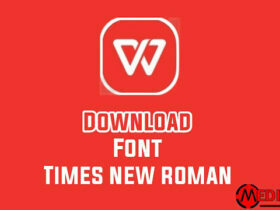

Leave a Reply